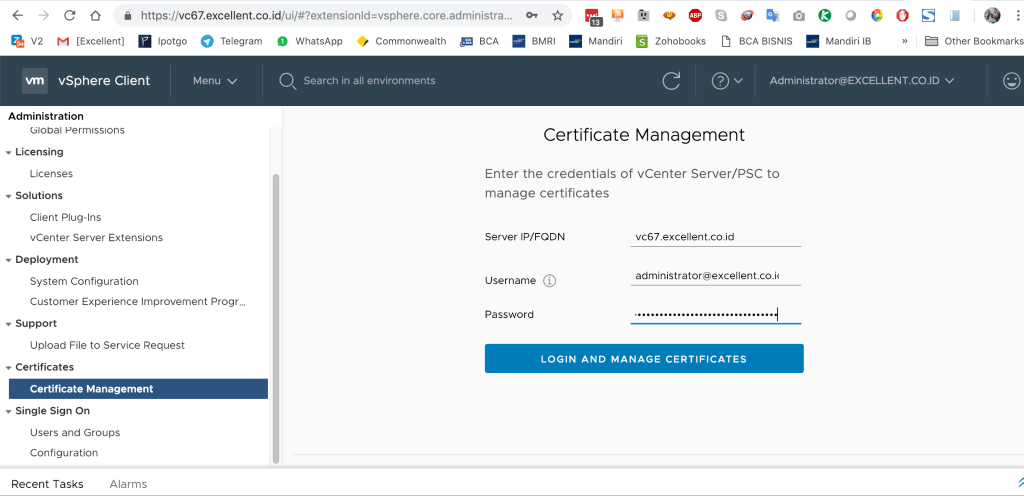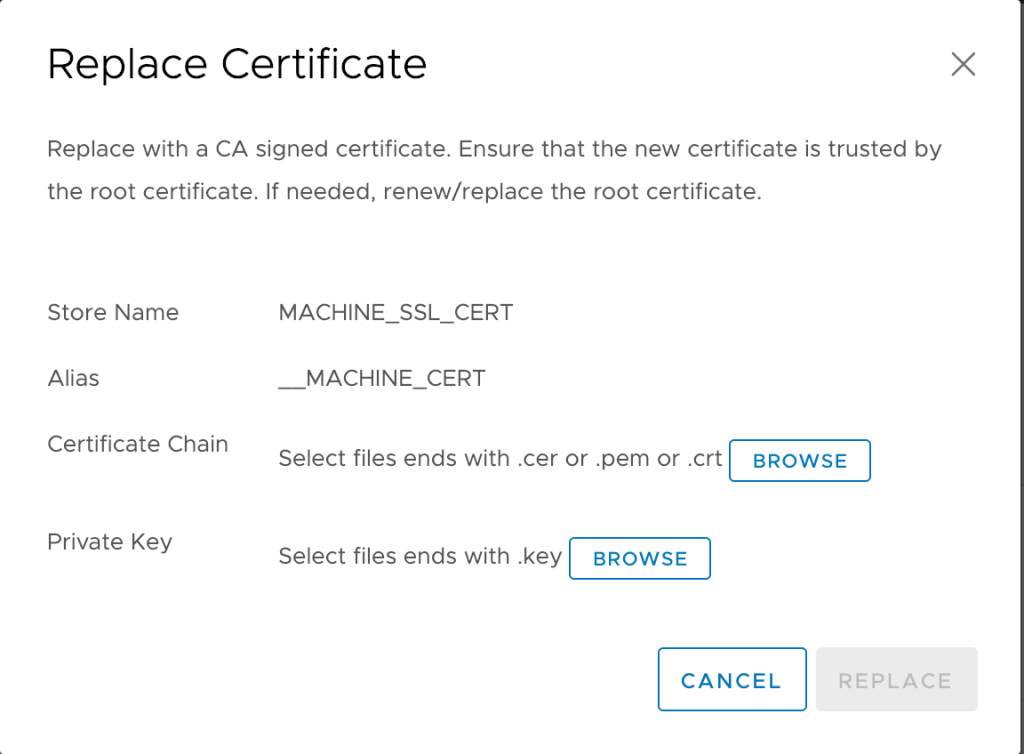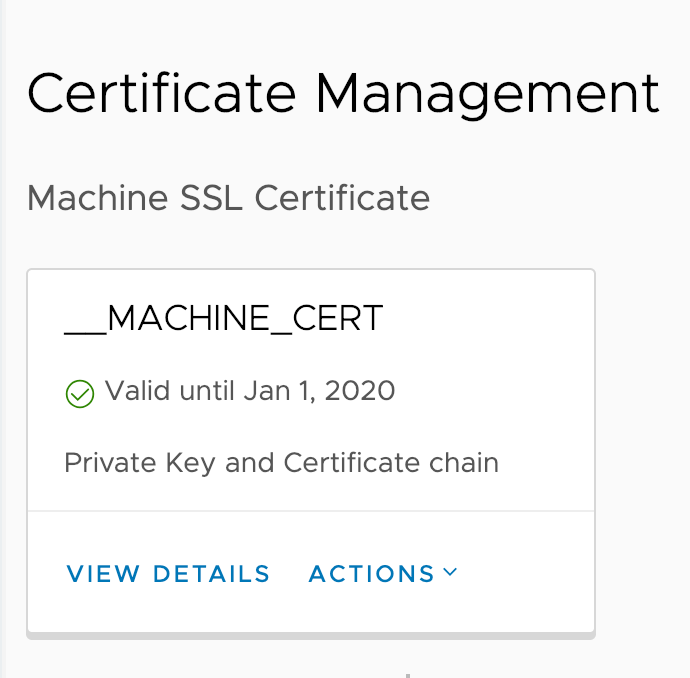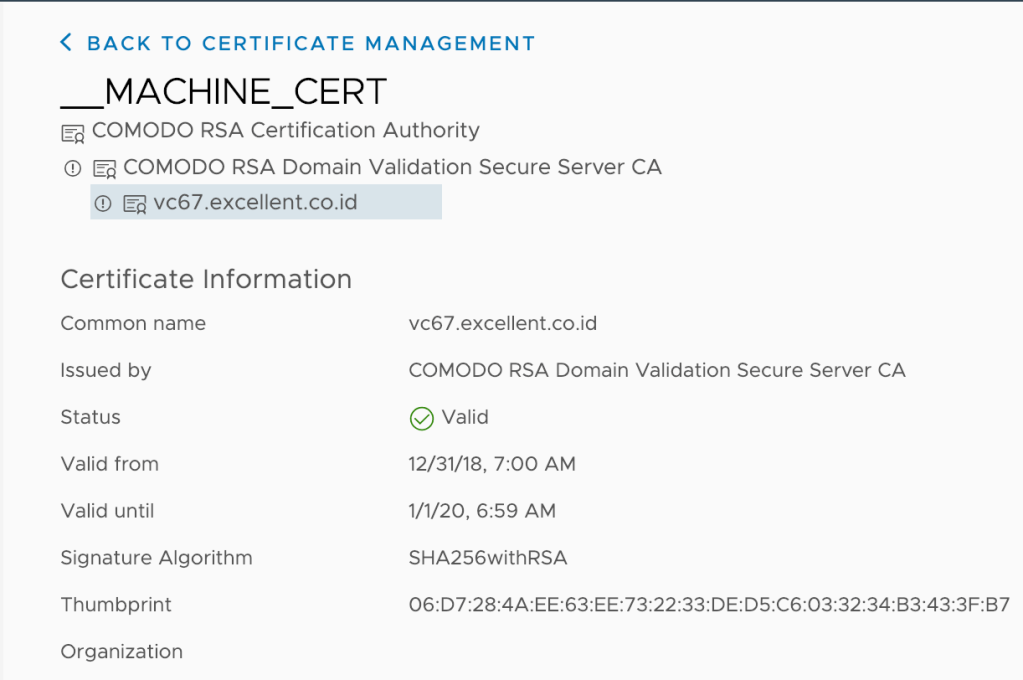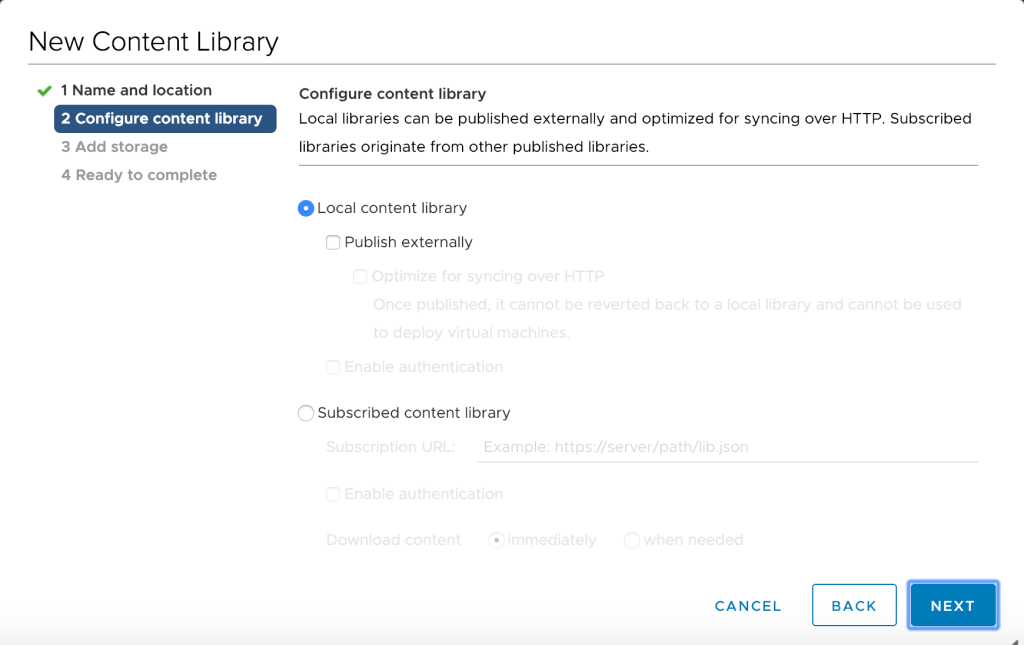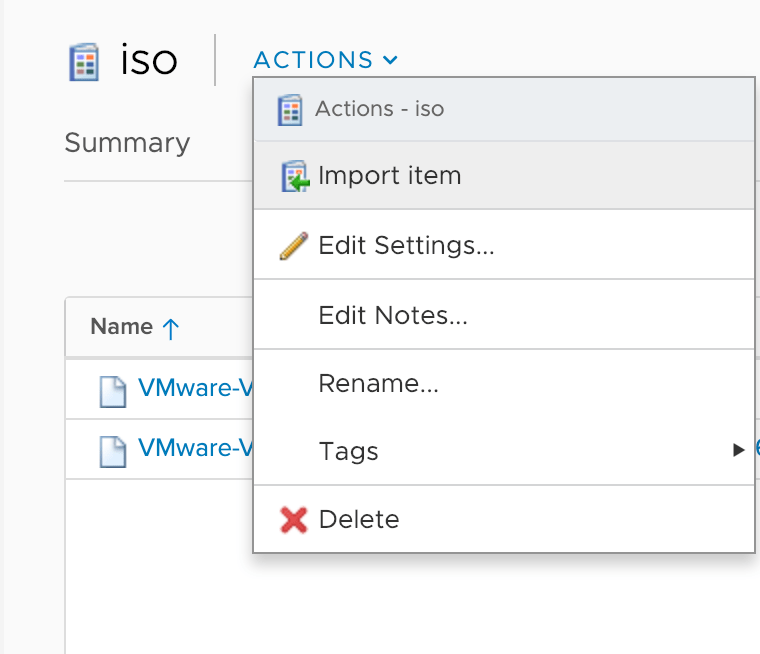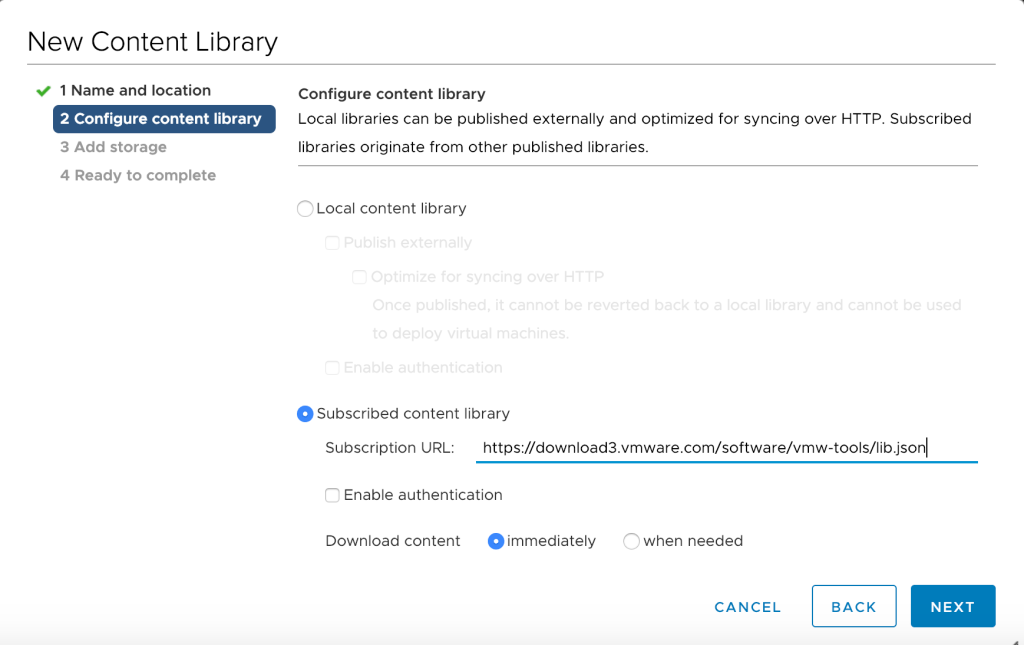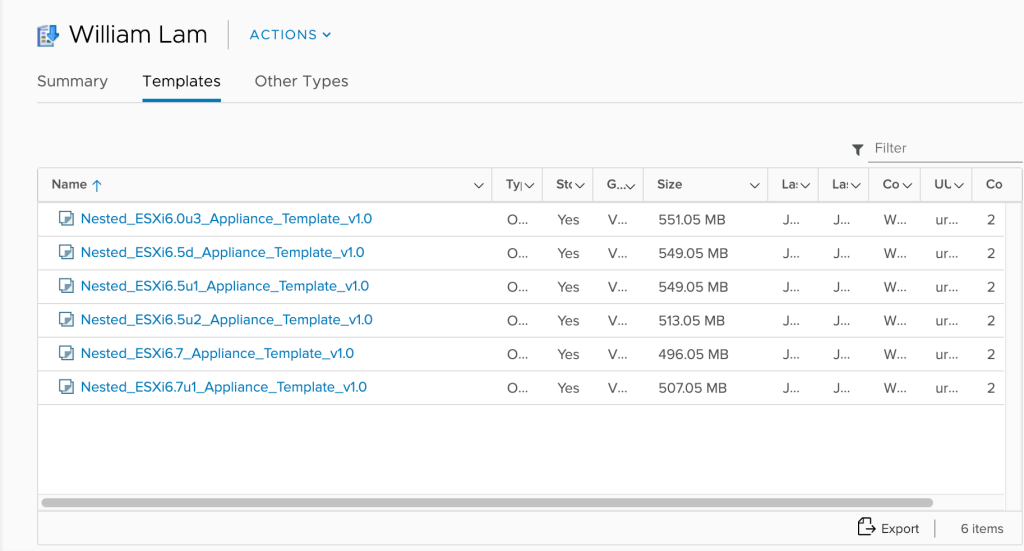Zimbra Mail Server Versi 8
Untuk training ini, Excellent akan menggunakan Zimbra Mail Server versi terkini yaitu versi 8.8. Proses training bukan hanya dalam bentuk paparan teori melainkan juga dalam bentuk proses clean install dan upgrade dari versi sebelumnya. Excellent juga akan menjelaskan feature yang disertakan pada Zimbra versi 8, perubahan yang dilakukan dan aktivasi fungsi-fungsi yang secara default belum diaktifkan, termasuk perbedaan antara Zimbra Open Source Edition & Zimbra Network Edition.
Jika Anda sudah menggunakan Zimbra versi sebelumnya, training ini akan memberikan gambaran apa saja yang perlu disiapkan agar proses upgrade berjalan mulus dan lancar.
BASIS SISTEM OPERASI
Untuk memudahkan proses implementasi Zimbra di lingkungan masing-masing, Excellent menyediakan opsi instalasi Zimbra pada berbagai sistem operasi yang akan diwakili oleh 2 buah sistem operasi, yaitu menggunakan Ubuntu atau CentOS.
Mekanismenya, para registrant akan diminta mengisi sistem operasi apa yang akan digunakan. Nantinya pada saat training, praktikum yang diberikan akan disesuaikan dengan pilihan sistem operasi yang dipilih oleh peserta masing-masing. Sistem yang akan digunakan adalah Ubuntu Long Term Support (LTS) versi terbaru dan CentOS 7. Ubuntu LTS 14.04 dipilih mengingat sistem ini merupakan paket server dengan masa support lebih panjang. Pada prakteknya, mekanisme instalasi Zimbra pada Ubuntu bisa diterapkan pada sistem Debian sedangkan para pengguna Red Hat atau Fedora bisa menggunakan sample CentOS.
FOKUS TRAINING
Jika Anda menjadi seorang Administrator server Linux atau Administrator server-server berbasis Windows yang ingin melakukan migrasi sistem mail server menjadi mail server yang murah, mudah dikonfigurasi, komplit dan handal, training ini cocok untuk Anda.
Training ini tidak hanya mengajarkan cara melakukan instalasi Zimbra Mail Server namun juga memberikan tips-tips mengenai arsitektur dan varian skema topologi penggunaan mail server di berbagai perusahaan. Semua materi merupakan materi terapan yang sudah diimplementasikan pada perusahaan-perusahaan yang menjadi klien kami.
PEMBAGIAN MATERI & MEKANISME TRAINING
Training Zimbra Mail Server dilakukan secara lengkap dalam 2 tahap, yaitu Zimbra Mail Server Tingkat Dasar untuk hari pertama dan Zimbra Mail Server Administrasi tingkat lanjut pada hari kedua. Pembagian tahapan ini akan membuat pemahaman instalasi dan konfigurasi Zimbra Mail Server mudah dipahami dan diikuti, meski oleh Admin yang belum pernah menggunakan Linux.
Materi dan praktek training disusun dari awal sekali dalam bentuk instalasi sistem operasi Linux secara mendasar berikut tips-tips yang diperlukan agar server yang dibangun mudah dikelola dan handal dalam menangani kebutuhan sistem perusahaan.
Zimbra Mail Server tingkat dasar (for Beginner) diutamakan bagi rekan-rekan yang belum pernah melakukan instalasi Zimbra Mail Server sedangkan Zimbra Mail Server tingkat lanjut didedikasikan untuk rekan-rekan yang ingin menguasai aspek-aspek manajemen Zimbra termasuk tips dalam melakukan instalasi, backup, optimasi, improvement spam dll. Konfigurasi Zimbra dalam berbagai skenario arsitektur dan penggunaan IP public Static/IP Public Dynamic turut dibahas dalam simulasi mail server.
Selain instalasi secara manual, training juga akan membahas penggunaan Zimbra Appliance untuk kemudahan dan kecepatan implementasi sistem mail server berbasis Zimbra. Meski menggunakan Linux, proses training tetap dapat diikuti oleh para Admin yang belum pernah menggunakan Linux karena proses training dilakukan secara bertahap mulai dari instalasi dasar sistem operasi.
Berikut adalah materi Training Zimbra Mail Server Lengkap:
Tingkat Dasar-Hari Pertama
- Zimbra Mail Server Overview
- Komparasi dengan Mail Server Lain
- Sistem Lisensi Zimbra Mail Server
- Persiapan Instalasi Sistem Zimbra Mail Server
- Konfigurasi DNS Server & Konsep Split-DNS
- Instalasi Zimbra Mail Server (Single Server)
- Zimbra Administration Console & Administrasi Dasar
- Setup email client & simulasi penggunaan Webmail client
- Pengiriman Email ke Internet
- Penerimaan Email dari Internet
Tingkat Lanjut-Hari Kedua
- Feature kolaborasi (scheduling, calendaring & briefcase)
- Konfigurasi BlackBerry & Mobile Client lainnya (Iphone, Ipad, Android dll)
- Monitor Sistem Menggunakan Console, Log & Daily Mail Report
- Optimasi & Tuning Zimbra
- Menangkal Spam & Virus
- Backup Zimbra
- Restore Data Zimbra
![vavai-login]()
Berikut adalah detail dari training yang akan diadakan:
Q: Tanggal & Waktu Pelaksanaan Training ?
A: Hari/Tanggal: Sabtu-Minggu, 26-27 Januari 2019
Waktu: 09.00 WIB s/d 15.00 WIB
Q: Dimana Lokasi Training dilaksanakan?
Excellent Training Center Premier Serenity
Ruko Premier Serenity Blok J No. 12
Jl. KH Agus Salim No 40 E Bekasi Jaya, Bekasi Timur
Bekasi 17112 Jawa Barat, Indonesia
Telp :021 8267 8811 (Kantor), 0856 9490 2152 (Maryadi Aris Munandar), 0852 2488 8802 (Ahmad Imanudin), 089615278760 (Alifa Tri Febrianti)
Email: training@excellent.co.id
Klik disini untuk peta dan rute menuju lokasi training
Q: Berapa maksimal jumlah peserta?
A: Maksimal 8 peserta, Pendaftaran akan ditutup H-5 sebelum waktu pelaksanaan atau jika pendaftar sudah mencapai jumlah 8 peserta.
Q: Bagaimana Pembagian Waktu & Pelaksanaan Training?
A: Training dilaksanakan dalam 2 hari, masing-masing 2 tahap.
Tahap 1 mulai pukul 09.00 WIB s/d 12.00 WIB. Pukul 12.00 WIB istirahat dan shalat selama 1 jam s/d pukul 13.00 WIB. Tahap 2 mulai pukul 13.00 WIB s/d pukul 15.00 WIB
DETAIL REGISTRASI
Bagaimana cara melakukan pendaftaran?
Silakan mengirimkan email pendaftaran ke alamat email training@excellent.co.id dan di cc ke vavai@vavai.com berisi nama, alamat, nomor telpon yang bisa dihubungi dan jumlah peserta yang akan mengikuti training.
Kami juga menyediakan formulir pendaftaran training, khususnya bagi peserta yang dikirimkan oleh perusahaan/instansi:
Kontak telepon: 021-8267 8811 (Kantor), 0856 9490 2152 (Maryadi Aris Munandar) atau 0852 2488 8802 (Ahmad Imanudin), 089615278760 (Alifa Tri Febrianti). Pendaftaran ditutup paling lambat H-5 sebelum pelaksanaan training.
BIAYA TRAINING:
Umum: Rp1.650.000,- (sudah termasuk PPN 10%)
Alumni Training Excellent: Disc 10%
Biaya training sudah termasuk: Sertifikat, Buku modul panduan, CD/DVD Training, snack & makan siang, T-shirt Excellent.
Bagaimana Mekanisme Pembayaran Training
Biaya training harus ditransfer paling lambat H-5 sebelum pelaksanaan training ke salah satu rekening sebagai berikut:
- BCA KCU Bekasi: 06631 88779 atas nama Excellent Infotama Kreasindo PT
- Jika Anda Pengguna Group Bank ATM Bersama (Mandiri, BNI, Bukopin, BII dll) Silakan menggunakan Rekening Bank Mandiri Kantor Cabang Bekasi Juanda: 156 000 5852 068 atas nama PT. Excellent Infotama Kreasindo
Konfirmasi transfer bisa dikirimkan melalui email ke alamat email training@excellent.co.id di cc ke vavai@vavai.com atau telepon ke 021-8267 8811 (Kantor), 0856 9490 2152 (Maryadi Aris Munandar) atau 0852 2488 8802 (Ahmad Imanudin), 089615278760 (Alifa Tri Febrianti)
Pendaftaran training dianggap lengkap jika bukti transfer biaya training sudah kami terima. Calon peserta dianggap membatalkan diri jika sampai dengan H-5 belum melakukan konfirmasi pembayaran biaya training.
Fasilitas Training:
- Fasilitas ruang training ber-AC
- Full akses internet up to 50 Mbps
- Buku training
- Sertifikat training
- DVD sesuai training
- Snack & Makan Siang
- Garansi & support pasca training selama 1 bulan. Setelah masa garansi, support tetap diberikan melalui forum/mailing resmi Excellent
CATATAN:
Setiap peserta WAJIB membawa laptop untuk keperluan remote akses. Laptop memiliki memory minimal 2 GB dan minimal processor Dual Core dengan sistem operasi Windows 7, Linux atau Mac
Q: Apakah ada testing akses email dan konfigurasinya untuk mengirim ke internet?
A: Training ini dilakukan dalam simulasi dan kondisi seorang staff IT perusahaan diharuskan melakukan setup mail server dalam 1 hari. Kondisi dan simulasi mendekati situasi sebenarnya, dengan demikian ada fase instalasi, setup, konfigurasi klien dan bagaimana menghubungkan email server dengan internet/ISP.
Q: Saya dari luar kota, apakah bisa dibantu untuk akomodasi ?
A: Ya, silakan sampaikan via email jika Anda berasal dari luar kota dan ingin dibantu akomodasinya. Ada beberapa hotel bagus dengan biaya relatif murah dan dekat dengan tempat training. Jika menginginkan akomodasi dalam bentuk lain (penginapan/rumah tinggal) silakan disampaikan melalui email.
Q: Apakah ada jaminan pasti bisa ?
A: Ya, dalam situasi normal pasti bisa. Training dilakukan dalam kondisi mendasar dan diasumsikan setiap peserta belum pernah menggunakan Linux. selain itu, kami tetap memberikan support pasca training.
Q: Mengapa menggunakan Zimbra Mail Server?
A: Berikut adalah benefit penggunaan Zimbra:
- Zimbra adalah pilihan terbaik bagi perusahaan yang menginginkan aplikasi mail server sekelas Exchange Server namun tanpa biaya lisensi.
- Zimbra sangat powerful. Dibangun dengan teknologi AJAX, aplikasi webmail Zimbra mendukung rich application dan bisa dikolaborasikan dengan sistem lain
- Zimbra web mail dapat diakses dengan berbagai pilihan, apakah akses dalam bentuk AJAX, HTML atau akses mobile
- Lelah pada aplikasi email server gratisan yang harus disetup dan administrasi secara manual ? Zimbra datang dengan feature administrasi yang komplit dan bisa diakses melalui web dalam modus SSL
- Zimbra menyediakan feature web mail terkini, seperti briefcase, task & schedule, instant messaging / local chat, sharing folder email, calendar dll
- Dukungan otomatis untuk anti virus (menggunakan engine ClamAV) dan anti spam (SpamAssasin)
Mengapa Harus Tertarik pada Training Ini?
- Kami adalah VMware Enterprise Solution Provider, Zimbra, SUSE Linux Enterprise Server & Red Hat Enterprise Linux Authorized Partner di Indonesia
- Kami menyediakan pilihan berbagai basis distro Linux sehingga Anda bisa menyesuaikannya dengan sistem yang digunakan di kantor
- Instruktur berpengalaman sebagai system administrator
- Kami berpengalaman melakukan deployment & instalasi email server Zimbra pada berbagai lembaga dan instansi baik pemerintah maupun swasta. Training dikelola dalam bentuk share pengalaman kami dalam melakukan setup sistem yang robust & tidak boleh down, termasuk pengalaman kami selama melakukan migrasi sistem dari email server jenis lain (Exchange Server, MDaemon, Postfix, QMail, HMailServer) dan pengalaman kami melakukan migrasi pada sistem yang sedang berjalan
- Jaminan “Pasti Bisa”. Kami tidak ingin Anda mendapat kesulitan dari perusahaan karena mengikuti training yang tidak bisa diaplikasikan dan diimplementasikan
![😀]()
- Simulasi dengan akses internet. Agar benar-benar sesuai dengan keadaan real di dunia nyata, kami memberikan simulasi yang sesuai dalam skala perusahaan. Kami menyediakan nama domain dan hosting untuk testing agar simulasi menjawab semua pertanyaan anda tentang implementasi email server
- Dukungan support. Kami tidak berlepas diri setelah Anda menyelesaikan training. Kami tetap memberikan support agar Anda tidak kesulitan melakukan implementasi. Kami mendukung dan menganjurkan penggunaan aplikasi open source dan akan sangat menyenangkan buat kami jika mampu berkontribusi meningkatkan penetrasi dan penggunaan aplikasi open source di Indonesia. Kami menyediakan support pasca training melalui fasilitas mailing list, forum, sms dan telp.
- Suasana training yang santai namun tetap fokus. Anda tidak perlu dibebani pikiran yang berat-berat atau membayangkan tugas yang sulit untuk mengikuti training
![😀]() . Jadikan training ini kesempatan untuk meningkatkan kemampuan Anda dengan cara yang santai namun terarah
. Jadikan training ini kesempatan untuk meningkatkan kemampuan Anda dengan cara yang santai namun terarah
Form Kontak
Silakan gunakan halaman kontak atau chat kami jika Anda memerlukan informasi lebih detail mengenai training.
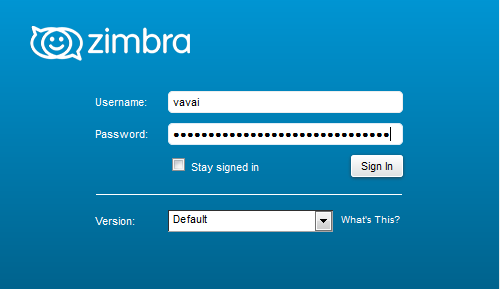


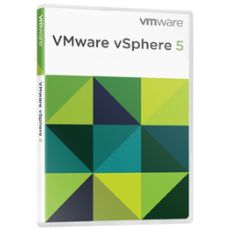









 ) dan harus membeli edisi baru jika sudah rilis versi terbarunya
) dan harus membeli edisi baru jika sudah rilis versi terbarunya